用u启动进行硬盘检测的方法 怎么用u启动进行硬盘检测
时间:2017-07-04 来源:互联网 浏览量:
今天给大家带来用u启动进行硬盘检测的方法,怎么用u启动进行硬盘检测,让您轻松解决问题。
硬盘承载着很多我们有关的数据,同时如果数据过于大,硬盘空间变小,由此是c盘,会影响我们电脑的运行速度,那么如何在硬盘容易变小前,对其进行处理清理呢?今天就让u启动小编来教教大家。具体方法如下:
11、基准 在基准画面,用户可以点击“开始”按钮,开始对硬盘的读写性能进行检测;其中主要包括硬盘的读写和写入数据时的传输速率、存储时间以及对CPU的占用率,这个测试的过程需要等待几分钟,请大家耐心等待;
 2
22、信息 在信息的页面,HD Tune硬盘检测工具提供了各分区的详细信息,同时也提供了硬盘所支持的特性、硬盘的固件版本、序列号、硬盘容量、缓存以及支持模式等的相关信息。用户只需要点击上方的信息便可以看到详细的情况。
 3
33、健康 在健康的页面下,HD Tune还对磁盘进行了全方面的体检,涉及了磁盘的各方面性能参数,并且都有详细的数值显示,如读取错误率、寻道错误率、写入错误率、温度、通电时间等等;
 4
44、错误扫描 在错误扫描的页面下,只需要点击“开始”按钮,就可以检测硬盘是否有存在损坏的分区。(温馨提示:在点击“开始”前需要勾选下方的“快速扫面”,这样扫描的速度会比较快,不然会很慢)
 5
55、文件占用率 进入文件占用率的窗口下,只需要点击下方的“扫描”按钮,就可以很方便的检查出当前磁盘所存在的文件及目录状况,如当前硬盘上已有的文件及目录总数、每个文件夹的大小及当前已经使用的硬盘的总容量信息等等。
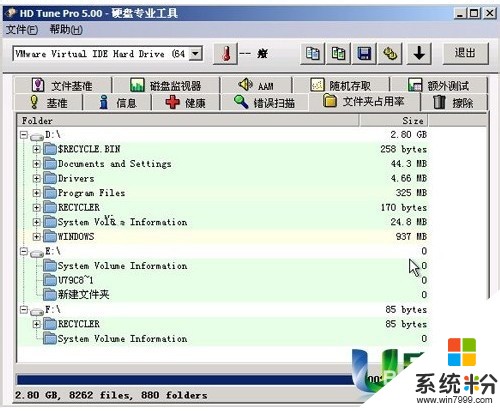 6
67、磁盘监视器 在磁盘监视器画面,用户点击“开始”按钮就可以对磁盘的读取和写入状况进行实时监测。
 7
78、AAM AAM中文意思即为自动声音管理。其功能在于调整硬盘运行的噪音,但并非所有的电脑都可以打开此项功能,注意此项功能的设置调整可能会对降低硬盘的运行性能。
 8
89、随机存取 随机存取主要是用于测试硬盘在读写数据时的真实寻道以及寻道后读写操作全过程的总时间,可以显示每一款硬盘的真实寻道性能。

以上就是用u启动进行硬盘检测的方法,怎么用u启动进行硬盘检测教程,希望本文中能帮您解决问题。
相关教程
- ·怎么使用u深度v2.0启动u盘进行磁盘坏道检测。 使用u深度v2.0启动u盘进行磁盘坏道检测的方法。
- ·如何使用u启动u盘电脑显示器进行检测,使用u启动u盘电脑显示器进行检测的方法
- ·如何使用u启动u盘对电脑显示器进行检测,使用u启动u盘对电脑显示器进行检测的方法
- ·怎么用U盘启动盘进行硬盘分区 用U盘启动盘进行硬盘分区方法
- ·U盘启动盘MHDD坏道检测无法检测到硬盘如何解决? U盘启动盘MHDD坏道检测无法检测到硬盘怎样解决?
- ·怎样使用u深度DG分区工具进行硬盘坏道检测 使用u深度DG分区工具进行硬盘坏道检测的方法
- ·戴尔笔记本怎么设置启动项 Dell电脑如何在Bios中设置启动项
- ·xls日期格式修改 Excel表格中日期格式修改教程
- ·苹果13电源键怎么设置关机 苹果13电源键关机步骤
- ·word表格内自动换行 Word文档表格单元格自动换行设置方法
电脑软件热门教程
- 1 解决发动车时抖动、发动机亮黄灯有哪些步骤 怎么解决发动车时抖动、发动机亮黄灯
- 2 微信删除聊天记录方法 微信怎么删除聊天记录(史上最全)
- 3 文件在c盘怎么移到d盘 C盘文件夹移动到D盘的步骤
- 4如何截取取超过屏幕尺寸的长图? 截取取超过屏幕尺寸的长图的方法有哪些?
- 5360浏览器今日特卖如何删除 360浏览今日特卖删除教程 360浏览器今日特卖删除 的步骤
- 6短信验证码APP的原理是什么 正规的短信验证码平台是哪个
- 7怎样操作飞跃手机空号筛选软件平台 操作飞跃手机空号筛选软件平台的方法
- 8台式电脑屏幕锁屏怎么设置 怎么在台式电脑上设置定时一键锁屏
- 9word文档自动拼写检查功能怎么取消
- 10电脑的文件怎么传到手机上 如何将电脑上的文件发送到手机
